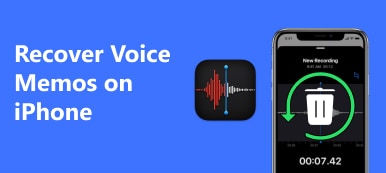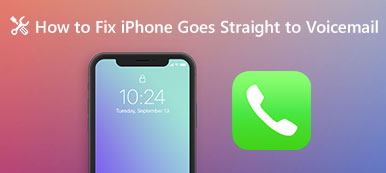As mensagens de voz são uma das formas mais rápidas e convenientes de redes sociais online. Você não precisa digitá-los e enviá-los um por um, mas pressionar e segurar um botão para gravar sua voz e enviá-la. Como enviar mensagens de voz no seu iPhone? Não se preocupe! Este post recomendará três soluções eficazes e melhores com etapas específicas. Você pode escolher o melhor de acordo com suas necessidades e preferências. Continue lendo para aprender como enviar mensagens de áudio em um iPhone.

- Parte 1: 3 melhores métodos para enviar mensagens de voz no iPhone
- Parte 2: Perguntas frequentes sobre o envio de mensagens de voz no iPhone
Parte 1: 3 melhores métodos para enviar mensagens de voz no iPhone
Solução 1: Como enviar mensagem de voz no iPhone com o aplicativo de mensagens
Como você envia mensagens de voz no seu iPhone? A aplicação de mensagem é o método mais rápido. Mas antes de enviar texto de voz no iPhone, você precisa observar que apenas os usuários do iPhone podem enviar mensagens de voz no iMessage. Você não pode enviar mensagens de voz do iPhone para o Android dessa maneira.
1º Passo Abra o aplicativo Message no seu iPhone e escolha o contato para o qual deseja enviar uma mensagem de voz. Tocar Store para abrir o menu e ative Mensagem de Áudio. Agora você pode segurar o microfone para gravar sua voz e enviar.
2º Passo Verifique se esta função está ativada ou não se você não conseguir encontrar o Mensagem de Áudio botão. Toque Store e os votos de Mais botão e toque em Editar deslizar a tela para encontrar o Mensagem de Áudio e ligá-lo.

3º Passo Você também pode tocar diretamente no Microfone botão ao lado da caixa de entrada para gravar o som. Em seguida, toque no Submeter botão para enviar mensagens de áudio no seu iPhone.

Solução 2: Como enviar uma mensagem de voz no seu iPhone
Você faz backup do que deseja salvar gravando sua voz ou deseja enviar a voz gravada para outras pessoas? O memorando de voz embutido no iPhone é um excelente software. Você pode gravar áudio diretamente e enviá-lo e compartilhá-lo por e-mail, mensagem, etc. Aqui estão as etapas específicas para enviar mensagens de voz em seu iPhone.
1º Passo Desbloqueie o iPhone e vá para o Voice Memos. Você pode tocar no Registro botão para gravar uma mensagem de voz.

2º Passo Toque no botão de três pontos à direita após a gravação. Você pode tocar no Partilhar botão da lista para enviar a mensagem de voz em um iPhone.

Solução 3: Como enviar um correio de voz no iPhone
Continue lendo se quiser enviar correio de voz para alguém no aplicativo Mensagens. Embora sejam coisas pouco frequentes, são alguns processos simples. O seguinte é sobre como enviar correio de voz em Mensagens ou outros aplicativos.
1º Passo Primeiro, você precisa abrir o aplicativo Telefone na tela inicial do seu iPhone. Toque em Voicemail botão no canto inferior direito.
2º Passo Depois disso, você deve escolher o correio de voz da lista e tocar no Partilhar botão.
3º Passo O último passo é escolher o Mensagem app e selecione o contato que deseja enviar ou salvar um correio de voz e uma mensagem de voz em um iPhone.

Dicas: Como enviar e fazer backup de mensagens de áudio do iPhone para PC/iDevices
Quando você precisar transferir mensagens de voz do iPhone para um novo, Transferência iPhone Apeaksoft deve ser a escolha inicial que você não pode perder. Esta ferramenta poderosa suporta a transferência de vários dados do iOS para iPhone/PC/Mac sem nenhuma perda, incluindo contatos, fotos, músicas e mensagens. Além disso, você também pode usar o Apeaksoft iPhone Transfer como um gerenciador de iPhone para criar/renomear/fazer backup de dados/excluir seus arquivos facilmente. Mais funções estão esperando você descobrir!

4,000,000+ Transferências
Transferir mensagens de voz para o seu iPhone sem perda de dados.
Gerencie e faça backup de todas as mensagens de áudio para deixar seu iPhone organizado e liberar espaço de armazenamento.
Suporta os dispositivos e versões mais recentes do iOS para enviar mensagens de voz para PC/dispositivos.
Editor de informações de áudio, que pode ser usado para editar informações de identificação.
Parte 2: Perguntas frequentes sobre o envio de mensagens de voz no iPhone
Como recuperar mensagens de voz enviadas no iPhone?
Se você acidentalmente enviar uma gravação de voz incorreta para alguém, pode pressionar e segurar a mensagem de voz no tópico de bate-papo. Em seguida, selecione a opção Desfazer envio no menu.
Por que aparece o erro “não é possível enviar mensagens de áudio neste momento” ao enviar mensagens de voz no iPhone?
Pode ser porque você envia correio de voz para contatos que não usam o iMessage. Ou o contato habilitou o modo de foco do sono no iPhone.
Por que não consigo ouvir a mensagem de áudio novamente?
Como a mensagem de áudio que você envia ou recebe expira automaticamente 2 minutos depois que alguém a ouve, você pode ajustar o tempo de expiração da mensagem para nunca definindo-o.
Conclusão
Este artigo oferece um guia completo sobre como enviar mensagens de voz no iPhone. Você pode usar o aplicativo Message para enviar mensagens de voz rapidamente de acordo com as etapas específicas fornecidas acima. Quando você precisar transferir mensagens de voz ou outros dados de um iPhone para o seu computador ou iPhone, experimente o Apeaksoft iPhone Transfer. Se este artigo for útil para você, compartilhe-o com seus amigos ou familiares.